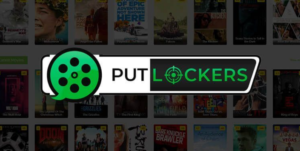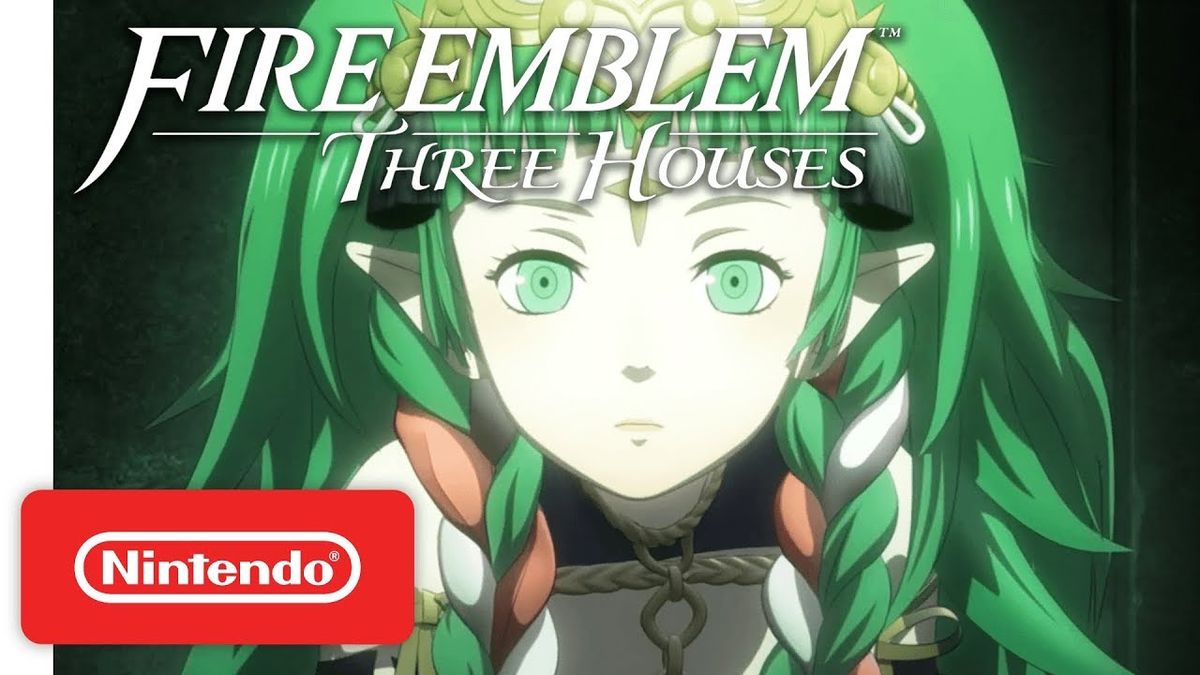Ako nastaviť a používať VPN na zariadení Android
Či už hľadáte informácie o prehliadaní, aby ste skryli poskytovateľov internetových služieb. Nechcete, aby inzerenti získali prístup k vašim informáciám, keď ich predáva váš poskytovateľ internetu. Alebo chcete získať prístup k geograficky uzamknutým webovým stránkam a službám, ktoré môžu byť uzamknuté vo vašej krajine z dôvodu ochrany autorských práv alebo slobody prejavu. V tomto článku si povieme, ako nastaviť a používať VPN na zariadení Android. Poďme začať!
VPN môže byť skvelou investíciou nielen pre váš počítač. Mobilní operátori sú v sledovaní údajov o prehliadaní mobilných telefónov rovnako zlí ako poskytovatelia internetových služieb. Najmä ak používate telefón s Androidom, kde je jednoduchšie predinštalovať aplikácie na zariadenia, ktoré čítajú a sledujú vaše dáta a využitie. Ochrana využitia dát v telefóne mobilným operátorom aj ISP prostredníctvom WiFi je dobrý nápad bez ohľadu na to, kto ste. A v systéme Android existuje niekoľko rôznych spôsobov, ako to urobiť.
Ako funguje VPN | Použite VPN v systéme Android
Kedykoľvek pripojíte počítač (alebo iné zariadenie, napríklad smartphone alebo tablet) k sieti VPN, počítač sa chová, akoby sa nachádzal v rovnakej lokálnej sieti ako sieť VPN. Celá vaša sieťová prevádzka sa odosiela cez zabezpečené pripojenie k sieti VPN. Pretože sa váš počítač správa ako v sieti, umožňuje vám bezpečný prístup k prostriedkom miestnej siete. Aj keď ste na druhom konci sveta. Budete tiež môcť používať internet, akoby ste boli prítomní v mieste siete VPN, čo má určité výhody, ak používate verejné Wi-Fi alebo chcete získať prístup k geograficky blokovaným stránkam.
Pri prehľadávaní webu a pripojení k sieti VPN váš počítač kontaktuje webové stránky pomocou šifrovaného pripojenia VPN. VPN preposiela žiadosť za vás a preposiela odpovede z webových stránok späť prostredníctvom zabezpečeného pripojenia. Ak na prístup k Netflixu používate VPN založenú na USA, Netflix uvidí vaše pripojenie pochádzajúce z USA.
Podnikom dodávaná VPN | Použite VPN v systéme Android
Otvorte aplikáciu nastavení svojho smartphonu, a to buď pomocou odkazu na paneli s upozorneniami, alebo spustením nastavení v zásuvke aplikácie. Keď ste v aplikácii nastavení, vyhľadajte v telefóne kategóriu Bezdrôtové pripojenie a siete a v dolnej časti ponuky vyberte Viac.
Android má podporu pre VPN zabudovanú do operačného systému a je pod Viac ponuka, kde nájdete možnosti jej nastavenia. Kliknite na ikonu VPN možnosť pokračovať do ďalšej ponuky. Závisí to od vášho telefónu, môžete mať niekoľko rôznych možností nastavenia VPN. Na hrane Galaxy S7 použitej na testovanie boli ponúkané možnosti pre základné VPN aj pre pokročilé IPsec VPN. Ak si nie ste istí, ktoré použiť, požiadajte o ďalšie pokyny správcu siete. Táto príručka potom použije ponuku Základné VPN.
V pravom hornom rohu obrazovky vyberte Pridajte VPN . Niektoré telefóny alebo verzie softvéru môžu namiesto slov používať znamienko plus (+).
Dostanete rozbaľovaciu ponuku, ktorá zobrazuje oblasti, kde môžete zadať informácie o sieti VPN. Informácie, ktoré by mala poskytnúť vaša spoločnosť, ak to používate na prácu. Zadáte názov a adresu servera, typ siete VPN (existuje niekoľko rôznych typov). Metóda šifrovania spolu s vašim používateľským menom a heslom. Ak chcete túto sieť VPN nechať vždy zapnutú. Začiarknite túto možnosť, ak je sieť VPN stále zapnutá.
Môže sa zobraziť upozornenie, keď je v telefóne aktívna sieť VPN. Je to normálne a je tu preto, aby vás upozornilo na podozrivú aktivitu vo vašom telefóne, ak. Napríklad ste nenastavili sieť VPN a váš webový prenos bol presmerovaný z neznámeho zdroja. Prostredníctvom tejto ponuky nastavení môžete svoju sieť VPN ľubovoľne povoliť alebo zakázať.
VPN pre konkrétnu aplikáciu | Použite VPN v systéme Android
Pri našom testovaní sa TunnelBear ukázal ako vynikajúci pre začiatočníkov aj pre odborníkov, a to z mnohých dôvodov. Zatiaľ čo niektorým pokročilým používateľom sa zdá aplikácia príliš zjednodušená. TunnelBear presne definuje a laicky vysvetľuje, čo aplikácia robila. Pomocou roztomilý animácie medveďa ukázať systém razenie tunelov popísané vyššie. Aplikácia sľubuje vedľajšie geografické zámky pre vaše obľúbené programy a webové stránky na celom svete, skryje vašu adresu IP a informácie o polohe z každej stránky, ktorú prehliadate, a dokonca zabezpečí, aby vaše verejné surfovanie v sieti WiFi bolo chránené pred zvedavými očami a hackermi.
Po otvorení aplikácie (a vytvorení nového účtu, ak ho ešte nemáte) sa načíta hlavné zobrazenie aplikácie. Zobrazí sa mapa vašej aktuálnej krajiny spolu s niekoľkými ilustrovanými tunelmi vedúcimi do rôznych krajín. V hornej časti displeja uvidíte prepínač; v dolnej časti nájdete zoznam krajín, ku ktorým sa môžete pripojiť. Vyberte krajinu podľa vášho výberu alebo nechajte aplikáciu v predvolenom nastavení a potom prepnite prepínač. Android vás vyzve, aby vás upozornil, že sa pripájate k sieti VPN, a požiada vás o povolenie. Povoľte aplikácii aktiváciu, a to je to, čo bude mať medveď tunelmi do blízkej krajiny. Teraz ste pripojení k sieti VPN.
Skúšanie Použite VPN v systéme Android
TunnelBear ponúka svojim používateľom bezplatné aj platené služby VPN. Bezplatná verzia je však obmedzená iba na šírku pásma 500 MB / mesiac. Je dobré poznamenať, že ich softvér VPN využíva priemyselný štandardný (silný) protokol OpenVPN, ako aj 256-bitové šifrovanie AES. Bohužiaľ, ich rýchlosť pripojenia VPN je v porovnaní s inými podobnými VPN trochu pomalá ExpressVPN alebo NordVPN.
Je to stále dobrá voľba, keď ju porovnáme s ostatnými sieťami VPN?
Spoločnosť má sídlo v Toronte, hoci jej viac ako 350 serverov VPN sa rozšírilo do 22 ďalších krajín po celom svete. Patria sem aj servery v Severnej a Južnej Amerike, Európe, Ázii a Austrálii.
Rýchlosť | Použite VPN v systéme Android
Pri určovaní rýchlosti internetového pripojenia meriame tri veci:
- The rýchlosť sťahovania je rýchlosť, pri ktorej môžete načítať údaje zo servera do svojho zariadenia. Čím vyššie je toto číslo, tým rýchlejšie bude vaše pripojenie k internetu. Vlastne to meriame v megabitoch za sekundu (Mbps).
- The rýchlosť nahrávania je to, ako rýchlo môžete odoslať údaje zo svojho zariadenia ostatným. Čím vyššie je toto číslo, tým rýchlejšie budete môcť odosielať súbory a nahrávať veci. meriame to v megabitoch za sekundu (Mbps).
- The ping je čas, ktorý trvá, kým vaše pripojenie odpovie po odoslaní žiadosti. Čím nižšie je toto číslo, tým rýchlejšie bude vaše pripojenie. Vlastne meriame v milisekundách (ms).
Keď sme pripojený k austrálskemu serveru TunnelBear , naša rýchlosť zostala takmer rovnaká. Moje stiahnutie bolo 12,25 Mbps, náš upload mierne poklesol na 0,75 Mbps a náš ping sa zvýšil na 54 ms. Nevšimol som si rozdiel v celkovej rýchlosti môjho pripojenia na tomto serveri.
Keď sme pripojený k serveru TunnelBear v USA , naša rýchlosť sťahovania klesla na 4,90 Mbps. Naša rýchlosť nahrávania bola 0,83 Mbps a náš ping sa zvýšil na 277 ms.
Ďalej | Použite VPN v systéme Android
Keď sme sa prvýkrát pokúsili použiť TunnelBear na pripojenie k Netflixu z kanadského miesta, podarilo sa nám načítať ich kanadskú knižnicu - dostupnosť titulov ako Star Wars: The Force Awakens a Scott Pilgrim vs. The World to dokázala. Ale výber ktoréhokoľvek titulu vrátil sieťovú chybu a v aplikácii som sa nedokázal ďalej dostať.
Keď sme druhýkrát skúsili používať Netflix, povolili sme to GhostBear ,. To je navrhnuté tak, aby sa moje šifrované pripojenie javilo skôr ako štandardné dáta. Tentokrát sa nám podarilo načítať informácie o mojom účte a vybrali sme film. Ale keď sme narazili na ikonu Play, Netflix mal na môj večer iné plány. Zdá sa, že šifrovanie, ktoré TunnelBear ponúkal, bolo pre Netflix príliš veľa na to, aby prišiel na to, čo robiť, a akonáhle sme zamaskovali VPN ako štandardné dátové pripojenie. Potom boli schopní identifikovať pripojenie VPN. Netflix je známy ako jedna z najtvrdších služieb, ktoré sa dajú prekonať pomocou VPN
Čiary Lat | Použite VPN v systéme Android
TunnelBear je bezpečný a tiež veľmi ľahko použiteľný. Ponúka veľkú rýchlosť pripojenia a niekoľko veľmi užitočných nástrojov na ochranu osobných údajov, napríklad režim GhostBear.
Bohužiaľ nebol schopný obísť blokovanie sietí VPN spoločnosti Netflix USA. Ak je teda váš streaming hlavným záujmom, odporúčam radšej vyskúšať popredného dodávateľa. Ak však máte bezpečnostnú myseľ alebo hľadáte sieť VPN, ktorá funguje v Číne, TunnelBear môže byť pre vás tou najlepšou voľbou.
Záver
Dobre, to bolo všetko, ľudia! Dúfam, že sa vám to páči, používajte článok VPN v systéme Android a bude pre vás užitočný. Dajte nám o tom spätnú väzbu. Tiež, ak máte ďalšie otázky týkajúce sa tohto článku. Dajte nám potom vedieť v sekcii komentárov nižšie. Čoskoro sa ozveme.
Prajem vám krásny deň!
Pozri tiež: Ako natrvalo odstrániť účet učiteľa na ClassDojo